笔记本触摸板怎么开,小编教你联想笔记本怎么打开触摸板
- 分类:Win10 教程 回答于: 2018年01月16日 16:01:52
笔记本电脑内置的触控板使用方法有很多还没有发挥出来,平时由于外形鼠标随身带很不方便,因此使用笔记本电脑外出的朋友就必须习惯用笔记本内置的触摸板,那么笔记本怎么打开触摸板呢?很多的用户没有经验吧,为此,小编就给大家准备了笔记本打开触摸板的图文解说了。
笔记本触摸板与电脑中的其它程序一样,需要在电脑的操作系统中进行设置,才能够正确的使用。只是很多的使用者,对于笔记本触摸板的了解并不多,不知道怎么开启笔记本触摸板,为了大家方便操作,下面小编就为大家介绍一下笔记本怎么打开触摸板的操作。
联想笔记本怎么打开触摸板
打开控制面板。
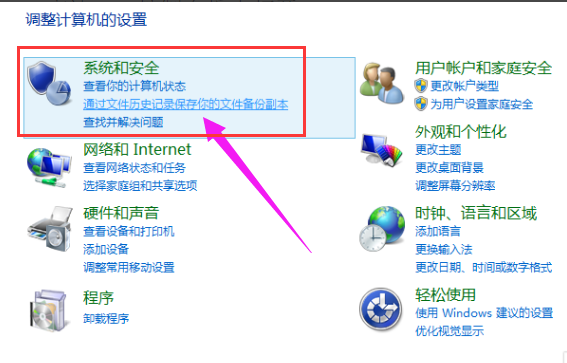
触摸板图-1
把“查看方式”改为“大图标”或者“小图标”。

打开触摸板图-2
找到“鼠标”选项

联想笔记本图-3
里面是包括触控板选项的。

笔记本图-4
选择“选项”然后根据自己的需要进行设置就可以了。

笔记本图-5
可以根据自己的需要进行设置了。

打开触摸板图-6
以上就是笔记本打开触摸板的操作了。
 有用
26
有用
26


 小白系统
小白系统


 1000
1000 1000
1000 1000
1000 1000
1000 1000
1000 1000
1000 1000
1000 1000
1000 1000
1000 1000
1000猜您喜欢
- 重装系统win10后怎么激活2022/05/26
- 笔记本电脑系统安装的详细步骤..2021/05/29
- 演示华硕电脑如何重装系统..2021/11/17
- 电脑系统win10刷回win7的方法..2021/06/11
- 笔记本重装系统win10步骤教程..2022/09/12
- 重装系统win10u盘安装步骤演示..2022/04/22
相关推荐
- 光驱弹不出来,小编教你解决光驱弹不出..2018/09/12
- win10镜像下载及在VMware虚拟机上创建..2022/10/21
- win10强制删除流氓文件的方法介绍..2021/10/15
- win10开机黑屏怎么解决2021/01/10
- win10升级助手使用方法2022/09/23
- 电脑防火墙怎么关,小编教你win10怎么..2018/03/16

















